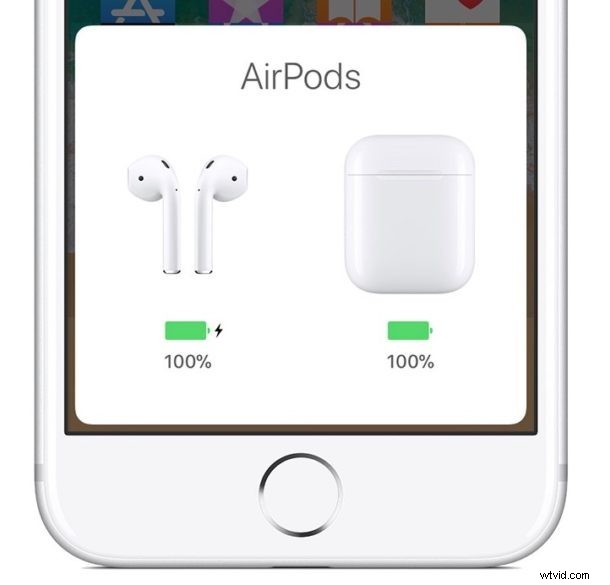
Vuoi cambiare il nome dei tuoi AirPods? Puoi modificare rapidamente il nome di AirPods dall'app Impostazioni dell'iPhone o iPad sincronizzato.
Nota che questo è solo un semplice cambio di nome di AirPods, non richiede il ripristino degli AirPods né richiede la loro configurazione di nuovo. Devi semplicemente aprire le impostazioni iOS pertinenti, rinominare gli AirPods e il gioco è fatto.
Come rinominare gli AirPods
Ecco come rinominare facilmente gli AirPods, direttamente da iOS:
- Apri l'app "Impostazioni" sull'iPhone o sull'iPad a cui sono collegati gli AirPods
- Vai a "Bluetooth"
- Trova gli AirPod nell'elenco dei dispositivi Bluetooth, quindi tocca il pulsante (i) accanto agli AirPod
- Nelle impostazioni di AirPods, tocca "Nome"
- Inserisci il nuovo nome in cui desideri modificare il nome di AirPods, quindi tocca il pulsante "<" indietro per confermare la modifica del nome di AirPods
- Esci dalle Impostazioni come al solito
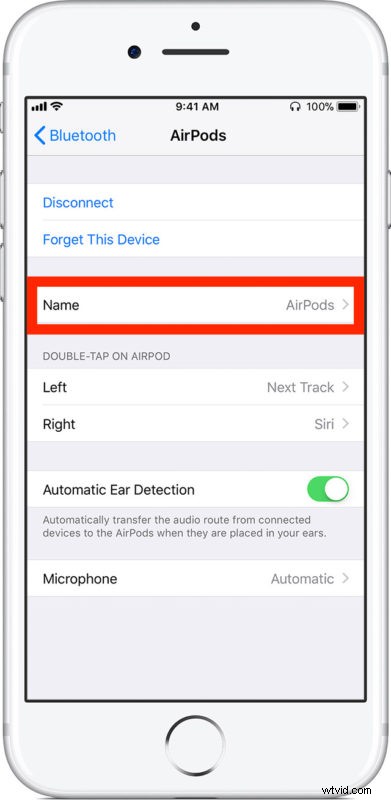
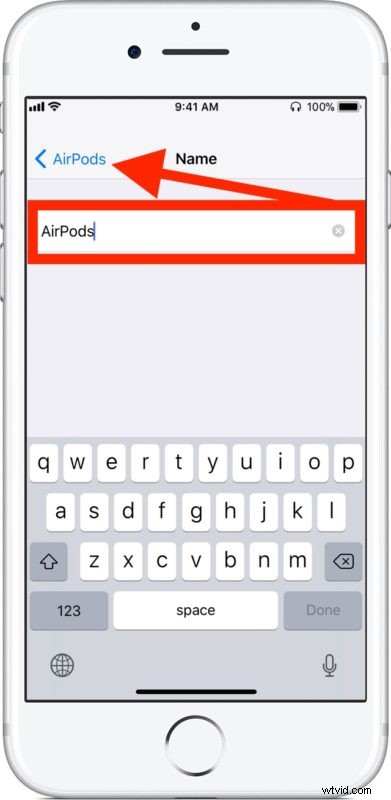
Ora gli AirPod avranno il nome che hai scelto e quel nome sarà visibile ovunque tu possa vedere o accedere agli AirPod, anche nelle impostazioni Bluetooth, quando controlli il loro livello di batteria e ovunque tu possa vedere gli AirPod da iOS.
Dai il nome agli AirPods come vuoi, sia che li chiami semplicemente "AirPods" o "Paul's AirPods" o dando loro un altro nome personalizzato, la scelta è tua. Puoi facilmente cambiare di nuovo il loro nome in qualsiasi momento semplicemente tornando alle impostazioni come descritto sopra.
In modo simile, puoi anche cambiare facilmente il nome di iPhone, iPad o iPod touch accedendo alle Impostazioni appropriate in iOS.
Questo ovviamente copre iOS, ma puoi anche cambiare il nome di AirPods da un Mac, supponendo che gli AirPod siano comunque collegati allo stesso Mac, andando alle impostazioni Bluetooth in MacOS.
Come sempre, se hai consigli, suggerimenti, trucchi, suggerimenti o input generali particolarmente utili sulla ridenominazione di AirPods, condividi con noi nei commenti qui sotto!
